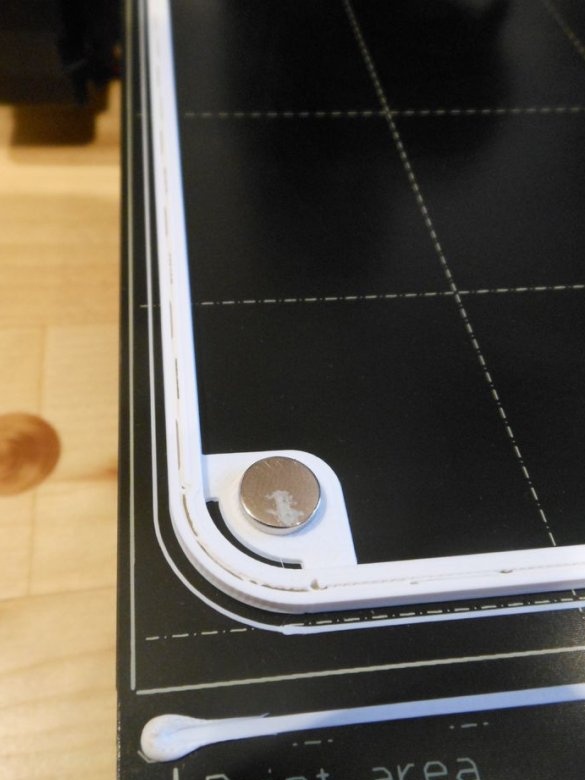Les boîtiers d'ordinateur sont souvent fabriqués en mettant l'accent sur la fonctionnalité plutôt que sur le design. Au mieux, les résultats ne sont pas si beaux, donc le maître essaie de les nettoyer dans des endroits qui ne sont pas trop visibles, par exemple, sous la table.
Mais que se passe-t-il si vous créez un boîtier d'ordinateur qui peut vraiment être démontré sur votre bureau? En brûlant cette idée, le maître a fait un petit étui pour ordinateur, conçu pour se démarquer. Dans ce cas, vous pouvez placer un ordinateur à part entière avec une carte vidéo.
Les dimensions du boîtier ne sont que de 92 mm x 200 mm x 245 mm.
Outils et matériaux:
-Motherboard ITX;
-Carte PCI à profil bas, double emplacement jusqu'à 190 mm de long;
- Refroidisseur CPU jusqu'à 70 mm de hauteur (Noctua NH-L12S recommandé);
- Alimentation avec un adaptateur AC-DC externe (PicoPSU 160-xt ou HDPlex 200 W DC-ATX recommandé);
-HDD 2.5 ";
-Imprimante 3D;
-Coupe laser;
-Fer à souder;
-Drill;
- tournevis;
-Glue;
- Pour les panneaux latéraux, le matériau au choix (acrylique, contreplaqué, MDF);
-26 inserts filetés en laiton M3, 5 mm de long (de préférence avec une extrémité fermée);
- 20 vis M3 x 5 mm pour l'installation de l'équipement;
- 8 vis à tête fraisée M3 x 5 mm pour panneaux latéraux;
- 4 vis à tête fraisée M3 x 12 mm;
-Bouton d'alimentation;
-USB3 et audio HD;
Première étape: impression 3D du panneau avant
L'idée de base est que le panneau soit imprimé en une seule pièce afin qu'aucune ride ou couture ne soit visible. Cela nécessite une table d'impression assez grande, au moins 210 mm x 250 mm x 100 mm.
Le maître préfère l'imprimer sans support, car cela préserve la propreté de l'impression. La hauteur de couche doit être de 0,2 mm.
Selon les paramètres d'impression, l'impression peut prendre jusqu'à 24 heures. Ci-dessous, vous pouvez télécharger le fichier pour l'impression.
mikros.stl
Deuxième étape: supports
Il existe plusieurs découpes sur le panneau imprimé pour les supports de montage qui contiendront le matériel informatique. Les supports sont imprimés séparément, car il s'est avéré trop difficile d'imprimer tout en une seule pièce. L'impression au total prendra environ 2 à 3 heures.
brackets.stl
Troisième étape: inserts filetés
Pour préparer les supports, des inserts filetés doivent être installés. Un fer à souder est utilisé pour cela.
À ce stade, les supports et supports angulaires de la carte mère ont été préparés.
Pour les supports d'angle, assurez-vous de les insérer dans le bon sens, car les trous fournis passent à travers le support.Surveillez attentivement l'image jointe avant de commencer le travail.
CONSEIL: assurez-vous que le fer à souder n'est pas trop chaud. Les pièces imprimées peuvent se déformer lorsqu'elles deviennent trop chaudes.
Quatrième étape: assemblage partiel
Les premiers supports à régler sont les supports de ventilateur. Avant d'appliquer de la colle (pour PLA) ou de l'acétone (pour ABS), vérifiez et installez les supports dans le panneau avant. Lors de l'impression, il peut y avoir un affaissement sur les pièces, auquel cas elles doivent être coupées.
Installe des inserts filetés.
Colle les coins.
Installe les supports de montage du disque dur. Les supports de disque dur en bas maintiennent également le panneau avant. Vous devez vous assurer que le support de la carte mère, le support long provenant du support, a déjà un insert fileté avant de le fixer au panneau avant.
Insère des inserts filetés pour le panneau avant. La raison pour laquelle l'assistant fait cela avant de fixer les autres supports est que le reste des supports de la carte mère interférerait autrement avec le fer à souder.
Installe quatre supports de carte mère avec des inserts filetés.
Installe des inserts filetés sur les pièces du panneau. Ce sont les quatre inserts auxquels l'adaptateur d'alimentation sera fixé et la carte PCI.
Imprime et fixe le support d'alimentation.
Le support d'alimentation dépend de l'alimentation sélectionnée. L'assistant a joint plusieurs fichiers pour imprimer des supports pour différentes entrées.
Barils de 5 mm St
Ma page web
c6.stl
c8.stl
mini dyn
Installer le panneau avant sur le panneau avant à l'aide de vis M3 x 5 mm. Ne serrez pas trop les vis.
Le bouton d'alimentation possède un écrou que vous devez d'abord retirer, puis insérez le bouton dans le panneau avant et rattachez l'écrou de l'intérieur.
Cinquième étape: découpe (ou impression) au laser des panneaux latéraux
Le travail le plus difficile est fait. La partie imprimée était de loin le plus gros travail qui devait être fait pour faire l'affaire. Maintenant, il y a des panneaux latéraux qui seront coupés au laser. La découpe laser offre une surface plus lisse que l'impression 3D, car les surfaces supérieure et inférieure des impressions 3D ont tendance à être légèrement rugueuses.
L'assistant joint un fichier pour le découpeur laser. S'il n'y a pas d'accès au massicot, vous pouvez télécharger le fichier pour imprimer les parois latérales. Les parois latérales sont identiques et les fichiers peuvent être utilisés pour faire les deux.
panel.pdf
panel.stl
Après avoir fabriqué les panneaux, le maître fraisage les trous de montage.
Étape six: Installation matérielle
Cette étape est difficile à décrire complètement, car elle dépend du matériel choisi. L'assistant ne donne que quelques conseils consultatifs:
Si vous prévoyez d'utiliser des refroidisseurs, installez-les d'abord.
La plupart des ventilateurs de boîtier peuvent être installés avec des vis M3 de 5 mm. Certains peuvent nécessiter des vis d'une longueur de + 2-3 mm.
Ajoutez le refroidisseur de processeur, le SSD M.2 et l'alimentation à la carte mère avant de l'installer dans le châssis.
Vous devrez peut-être retirer temporairement le bouton d'alimentation pour installer la carte mère.